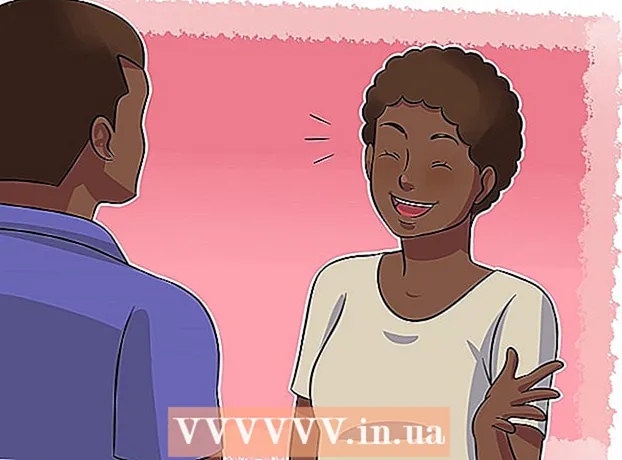May -Akda:
John Stephens
Petsa Ng Paglikha:
23 Enero 2021
I -Update Ang Petsa:
1 Hulyo 2024

Nilalaman
Itinuturo sa iyo ng wikiHow na ito kung paano ipasadya ang iyong pahina ng Google News o app. Dahil ang Google News ay umaasa sa kasaysayan ng pagba-browse, dapat mong manu-manong magtanggal o humiling na magdagdag ng isang tukoy na paksa / mapagkukunan kung nais mong salain ang balita na lilitaw sa bulletin board.
Mga hakbang
Paraan 1 ng 2: Sa computer
Buksan ang pahina ng Google News. Pumunta sa https://news.google.com/ sa web browser sa iyong computer.

Mag-sign in gamit ang iyong Google account. Kung hindi ka naka-sign in sa iyong Google account, mag-click Mag-sign in (Pag-login) sa kanang sulok sa itaas ng pahina, pagkatapos ay ipasok ang iyong email address, mag-click SUSUNOD (Susunod), ipasok ang iyong password at mag-click SUSUNOD Muli- Laktawan ang hakbang na ito kung ang iyong larawan sa profile ay lilitaw sa kanang sulok sa itaas ng pahina.

Buksan ang menu kung kinakailangan. Bilang default, ang isang sidebar na may listahan ng mga pagpipilian ay nasa kaliwang bahagi ng pahina; Kung hindi, kailangan mong mag-click sa icon ☰ sa kaliwang sulok sa itaas ng pahina upang ipakita ang sidebar.
Baguhin ang mga setting ng wika at bansa. Ilagay ang iyong mouse pointer sa kaliwang bahagi ng pahina at mag-scroll pababa sa seksyong "Wika at rehiyon," pagkatapos:
- Mag-click Wika at rehiyon.
- Lagyan ng check ang kahon sa tabi ng wika at bansa (sa ilalim ng istrakturang "Wika | Bansa").
- Mag-click Update (Nai-update) sa kanang ibabang sulok.

Mag-scroll pataas at mag-click Para sa iyo (Para sa iyo). Ang tab na ito ay malapit sa tuktok ng kaliwang menu. Lilitaw ang isang listahan ng mga nauugnay na item ng balita.
Suriin ang balitang pipiliin ng Google para sa iyo. Mag-scroll pababa sa listahan ng mga artikulo upang makita ang lahat ng mga balita na sa palagay ng Google ay angkop para sa iyo.
Tukuyin na nais mong makakita ng higit pang mga balita sa isang partikular na paksa. Kung makakakita ka ng mga paksang nais mong makita nang madalas sa feed ng Google News, mangyaring:
- I-hover ang iyong mouse pointer sa link ng paksa.
- I-click ang icon ⋮ lumitaw sa ibaba ng link.
- Mag-click Marami pang kwentong ganito (Iba pang mga katulad na artikulo) sa drop-down na menu.
Limitahan ang mga tukoy na paksa para sa hinaharap. Katulad ng kapag humiling ka ng maraming iba pang katulad na mga artikulo sa isang tiyak na paksa, maaari mo ring limitahan ang ilang mga paksa sa hinaharap sa pamamagitan ng:
- I-hover ang iyong mouse pointer sa link ng paksa.
- I-click ang icon ⋮ lumitaw sa ibaba ng link.
- Mag-click Mas kaunting kwento tulad nito (Hindi gaanong katulad na mga artikulo) sa lilitaw na drop-down na menu.
Itago ang lahat ng mga balita mula sa pinagmulan. Kung may isang mapagkukunan na hindi mo nais na basahin, maaari mong itago ang mapagkukunan na iyon mula sa listahan ng balita sa hinaharap sa pamamagitan ng:
- Ilagay ang mouse pointer sa link mula sa mapagkukunan na iyon.
- I-click ang icon ⋮ lumitaw sa ibaba ng link.
- Mag-click Itago ang mga kwento mula sa (Itago ang mga artikulo ng balita mula sa pinagmulan) sa drop-down na menu na lilitaw.
Paraan 2 ng 2: Sa mobile
Buksan ang Google News. I-tap ang Google News app na may pula, dilaw, asul at berde na mga tag sa isang puting background.
- Kung ang Google News ay hindi pa awtomatikong nag-sign in kapag binuksan mo ang app, ipasok ang iyong email address at password kapag na-prompt.
Mag-click sa card Para sa iyo sa ibabang kaliwang sulok ng screen.
Suriin ang balitang pipiliin ng Google para sa iyo. Mag-scroll pababa sa listahan ng mga artikulo upang makita ang lahat ng mga balita na sa palagay ng Google ay angkop para sa iyo.
Tukuyin na nais mong makakita ng higit pang mga balita sa isang partikular na paksa. Upang aprubahan at humiling ng maraming mga artikulo ng balita mula sa ilang mga paksa sa listahan ng balita sa ibang araw:
- Mag-click sa icon ⋯ (iPhone) o ⋮ Ang (Android) ay nasa kanang bahagi ng tema.
- Mag-click Marami pang kwentong ganito mula sa lilitaw na drop-down na menu.
Limitahan ang mga tukoy na paksa sa hinaharap. Kung nais mong limitahan ang isang bagay sa hinaharap, mangyaring:
- Mag-click sa icon ⋯ (iPhone) o ⋮ Ang (Android) ay nasa kanang bahagi ng tema.
- Mag-click Mas kaunting kwento tulad nito mula sa lilitaw na drop-down na menu.
Itago ang lahat ng mga balita mula sa ilang mga mapagkukunan mula sa balita. Maaari mong balewalain ang lahat ng mga balita mula sa mapagkukunan na nais mong higpitan sa bulletin board sa pamamagitan ng pagtatago ng mapagkukunan na tulad nito:
- Mag-click sa icon ⋯ (iPhone) o ⋮ Ang (Android) ay nasa kanang bahagi ng tema.
- Mag-click Itago ang lahat ng mga kwento mula sa .
I-click ang icon ng profile na matatagpuan sa kanang sulok sa itaas ng screen. Ang isang menu ay pop up sa ilalim ng screen.
Mag-click Mga setting (Mga setting) sa gitna ng pop-up menu. Magbubukas ang pahina ng pag-set up ng account.
I-update ang wika at bansa. Kung nais mong baguhin ang wika o bansa kung saan ka nakakatanggap ng balita:
- Mag-click Wika at rehiyon (o Ginustong wika at rehiyon sa Android) sa tuktok.
- Mag-scroll pababa hanggang makita mo ang nais na wika at bansa (nakalista sa ilalim ng istrakturang "Wika | Bansa").
- I-tap ang isang wika at bansa upang mapili ito.
Payo
- Maaaring kailanganin mong alisin ang mga kwento ng balita mula sa Google News ng maraming beses bago ito tumigil sa paglitaw.
- Kapag ginagamit ang Google News mobile app, maaari mong baguhin ang mga tukoy na setting tulad ng mga yunit ng temperatura (hal., Fahrenheit) o mga setting ng Google (halimbawa, ang Google app na maaaring i-access ng Google News) sa Pahina Mga setting.
Babala
- Habang maaari mong i-filter ang mga resulta ng balita ayon sa kategorya, hindi mo maiayos ang mga paksang ipinakita sa Google News maliban kung manu-manong tinanggal mo ang isang paksa o pinagmulan.